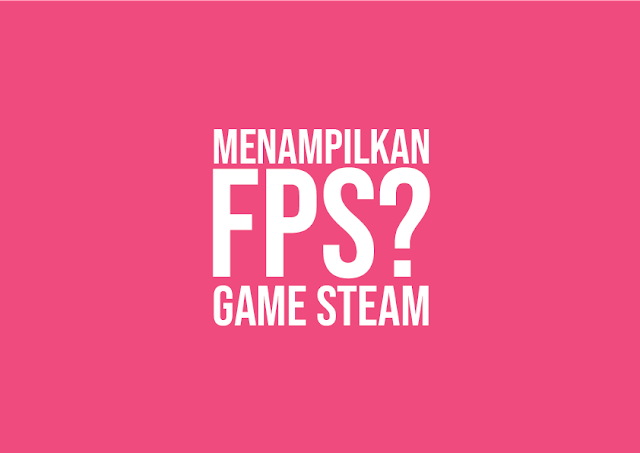Cara Menampilkan FPS di Game Steam – FPS atau frame per second pada game adalah jumlah berapa banyaknya frame (gambar) dalam satu detik, dengan begitu semakin tinggi FPS maka semakin banyak gambar yang ditampilkan dalam satu detik. Semakin tinggi FPS maka game juga akan berjalan semakin smooth atau lancar.
Biasanya gamer akan merasa nyaman apabila FPS stabil dianga 60 untuk game AAA seperti GTA 5 hinggaThe Witcher 3, dan 144 untuk game kompetitif seperti CSGO ataupun PUBG. Besarnya FPS ini dipengaruhi oleh beberapa hal seperti spesifikasi komputer dan juga monitor, jika monitor 60hz maka FPS maksimal yang didapat juga 60, monitor 120hz maka FPS maksimal yang dihasilkan juga 120, begitu seterusnya. Lalu, bagai mana cara kita untuk mengetahui berapa FPS pada game yang kita jalankan? sebenarnya ada beberapa aplikasi tambahan untuk menampilkan FPS pada game yang kita mainkan, seperti MSI Aferburner.
Cara Menampilkan FPS Di Game Steam
- Login akun steam kalian
- Selanjutnya klik steam (pojok kanan atas) dan pilih settings.
- Setelah masuk ke menu settings pilih tab In-game
- Pada tab In-game ini terdapat In-game FPS Counter, pilih lokasi dimana FPS akan ditampilkan, jika ingin lebih terlihat centang juga pilihan High contrast color.
- Setelah terpilih, selanjutnya klik OK dan buka game yang ingin kalian mainkan.
- Maka, FPS akan tampil pada game yang kalian mainkan (lokasi FPS sesuai dengan yang kalian pilih sebelumnya).
 Tekno & Kripto Kumpulan Berita Cryptocurrency Dan Informasi Aplikasi Terpercaya
Tekno & Kripto Kumpulan Berita Cryptocurrency Dan Informasi Aplikasi Terpercaya